在使用Windows 8时,我们常常需要连接网络打印机,以便进行打印工作。本文将为您介绍Win8系统下安装网络打印机的教程。我们将提供详细的设置步骤和注意事项,帮助您轻松连接网络打印机并顺利完成打印任务。
Win8系统下安装网络打印机的方法:
1. 按windows+X键进入控制面板;
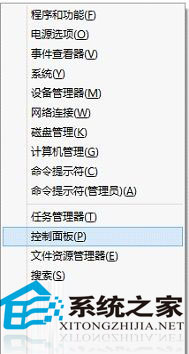
2. 在“硬件和声音”中单击“查看设备和打印机”;

3. 在设备和打印机窗口中单击“添加打印机”;
4. 在添加打印机窗口中,单击“停止”按钮停止搜索打印机,然后单击“我需要。的打印机不在列表中”,然后单击“下一步”按钮;
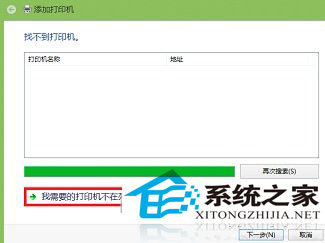
5. 选择“通过手动添加本地打印机或网络打印机”,再单击“下一步”按钮;
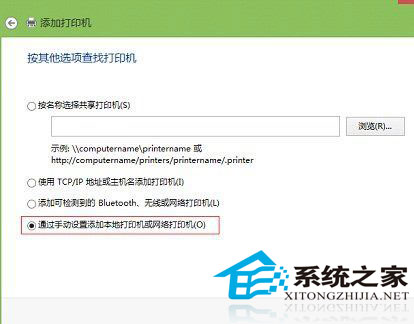
6. 选择“创建新端口”,“端口类型”选择“Local Port”,单击“下一步”按钮;
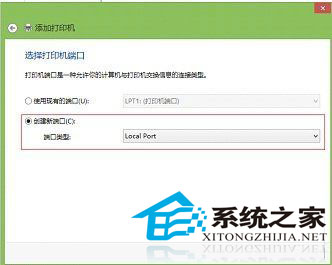
7. 在端口名称里,依据网络共享的打印机地址和名称,输入相应内容为端口号;单击确定后再单击“下一步”;
8. 假如在打印机列表中不能找到你的打印机型号,可以从磁盘安装打印机驱动;
9. 输入打印机名称,网络打印机安装完成。
以上就是Win8系统下安装网络打印机的详细步骤了,还在纠结Win8下不知道怎么添加网络打印机的朋友们赶紧来试试这个方法吧。
郑重声明:本文由网友发布,不代表盛行IT的观点,版权归原作者所有,仅为传播更多信息之目的,如有侵权请联系,我们将第一时间修改或删除,多谢。